vscode调试功能强大,断点设置与变量监控是核心。2. 点击行号设断点,右键可配条件或日志断点,侧边栏统一管理。3. 暂停时通过变量面板、悬停提示、监视表达式实时查看值。4. 调用栈面板展示函数执行路径,点击可查各层上下文。5. 综合运用这些技巧能高效定位逻辑问题,提升调试效率。
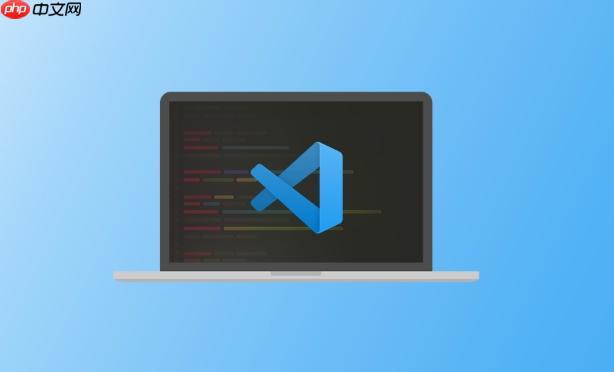
调试是开发过程中不可或缺的一环,VSCode 提供了强大且直观的调试功能,尤其在断点设置和变量监控方面表现突出。掌握这些技巧能显著提升排查问题的效率。
设置与管理断点
断点是调试中最基础也是最常用的工具,它能让程序运行到指定位置时暂停,便于查看当前状态。
- 点击代码行号左侧的空白区域即可添加或移除断点,被激活的断点会显示为红点。
- 右键断点可设置条件断点,比如输入 i === 10,只有当变量 i 等于 10 时才会中断,避免频繁手动跳过无关执行。
- 还可以设置“日志断点”,不中断执行但输出自定义信息到控制台,适合观察循环中的变量变化。
- 通过断点视图(位于侧边栏)可以统一管理所有断点,禁用、删除或修改条件都很方便。
实时监控变量值
程序暂停后,快速了解变量状态是定位问题的关键,VSCode 提供多种方式查看变量。
- 在“变量”面板中,可以看到当前作用域内的局部变量、全局变量等,展开对象可逐层查看属性。
- 将鼠标悬停在代码中的变量上,会弹出其当前值的提示框,无需切换面板即可快速查看。
- 使用“监视”面板(Watch)添加需要持续关注的表达式,比如 user.profile.name 或 Array.Length,即使不在当前作用域也能跟踪其值。
- 支持在监视中执行简单表达式,例如调用 jsON.stringify(obj) 来查看对象的字符串表示。
利用调用栈定位执行路径
当程序在断点处暂停时,调用栈面板展示了函数的调用顺序,帮助理解程序是如何到达当前行的。
- 点击调用栈中的任意一层,可以跳转到对应的代码位置,查看当时的上下文环境。
- 结合变量面板,能清晰看到每一层函数的参数和局部变量,对排查递归或深层嵌套调用特别有用。
基本上就这些。熟练运用断点和变量监控,配合调用栈分析,大多数逻辑问题都能快速定位。调试不复杂,但细节决定效率。


